Изменить IP-адрес можно разными способами: от подключения к интернету через другого провайдера до установки специальных программ для шифрования трафика. Выбор зависит от того, какую задачу вы хотите решить: обойти блокировку, остаться анонимным или защитить конфиденциальные данные.
Что такое IP-адрес
IP-адрес — это идентификатор устройства, которое подключается к сети. Он нужен для работы системы адресации, которая обеспечивает передачу информации туда, куда её отправляет пользователь. Это как адрес на конверте — без него почтальон не знал бы, куда доставить послание, а получатель не понял бы, от кого оно пришло. Если сменить IP-адрес, то изменится и место отправки/доставки трафика.
Когда интернет только начинал развитие, у каждого участника сети был уникальный идентификатор — статический IP-адрес. Сейчас они тоже есть, но выдаются в основном серверам. На пользовательских же устройствах используются другие технологии — динамический IP и NAT.
Динамический адрес — такой же адрес, как и статический, с той лишь разницей, что он меняется при каждом подключении к Интернету. Эта технология какое-то время была основной для предоставления доступа во Всемирную паутину, но из-за взрывного роста количества устройств, которые могут подключаться к сети, уступила место другому решению — NAT.
Как изменить ip-адрес в Windows
Технология NAT позволяет использовать один внешний IP-адрес сотням пользователей. Провайдеры и системные администраторы объединяют устройства в локальные сети, в которых у каждого участника есть уникальный идентификатор — например, 192.168.1.2, 192.168.1.3… 192.168.1.255 . Это локальные IP-адреса.
Для выхода в интернет устройства подключаются к серверу, который выступает в роли шлюза. Пример такого шлюза — ваш домашний роутер. У сервера-шлюза уже не один, а целых два IP-адреса: первый, например, 192.168.1.1 «смотрит» в локальную сеть, а второй, например, 185.37.57.1 , обращен в Интернет. Весь трафик с локальных устройств — компьютеров, смартфонов, smart TV и т. д. сначала передается на внутренний интерфейс шлюза с айпи 192.168.1.1 , а затем выходит в Глобальную сеть с айпи 185.37.57.1 . Преобразование адреса сетевых пакетов с 192.168.1.1 на 185.37.57.1 обеспечивает NAT.
То есть, принимая запрос от устройства, сервер-шлюз пересылает его в сеть от своего имени. При этом он помнит, кому должен прийти ответ. Соответственно, менять IP устройства в локальной сети с 192.168.1.2 на 192.168.1.3 и т. п. смысла нет — сервер всё равно отдаст во внешнюю сеть только свой адрес. Единственный вариант изменить внешний айпи — это изменить сервер, через который вы направляете трафик.
Зачем менять IP-адрес
Смена IP-адреса помогает сохранить анонимность в сети и защитить персональные данные. Степень защиты зависит от того, каким способом вы меняете информацию о компьютере. Можно изменить только IP — в таком случае другие данные вроде версии браузера или операционной системы останутся доступными для третьих лиц. А можно добавить шифрование, воспользовавшись VPN, тогда вы добьетесь максимальной конфиденциальности.
Как ИЗМЕНИТЬ IP АДРЕС Компьютера На Windows 10/7 БЕСПЛАТНО – iTop VPN
Ещё одна полезная возможность — обход различных блокировок. Например, на файлообменниках в бесплатном режиме часто устанавливается ограничение на объём или количество загрузок в час. Смена IP-адреса позволяет обойтись без длительного ожидания. Для файлообменника вы становитесь другим компьютером, хотя фактически ваше местоположение не менялось.
Блокировки могут быть также установлены по географическому принципу. Некоторые сервисы, такие как Spotify, Hulu и BBC iPlayer, не работают в отдельных странах. Но если вы готовы честно платить за контент, изменение IP-адреса сделает его доступным для вас. Или еще одна распространённая ситуация — ограничение по географическому принципу просмотра видео на YouTube и других хостингах. Смена IP откроет доступ и к этому контенту вне зависимости от вашего местоположения — главное выбрать страну, где эти видео доступны.
Как поменять IP адрес на компьютере
Заменить оригинальный IP-адрес на другой можно несколькими способами. Выбор зависит от того, какого результата вы хотите добиться.
Подключение через другого провайдера
Если перед вами стоит задача поменять только IP-адрес без сокрытия информации о себе, то можно просто подключиться к интернету через другого провайдера. Самый простой вариант— вместо роутера использовать как точку доступа смартфон, подключенный к сети 3G/4G. Подробнее об этом мы рассказывали в материале об интернете на компьютере через телефон.
Если коротко, то это делается следующими способами:
- Подключением через USB-кабель. Такой вариант подходит для компьютеров, у которых нет ни Bluetooth, ни Wi-Fi. Кроме того, связь по USB всегда стабильна и защищена от опасности взлома.
- Подключением через Bluetooth. Последний выступает хорошей альтернативой проводному соединению, но на компьютере должен быть адаптер Bluetooth.
- Подключением через Wi-Fi. Это самый простой и распространенный способ, для его наладки нужны лишь адаптеры Wi-Fi на ПК и на смартфоне.
При подключении к интернету через телефн будет использоваться мобильный трафик, который предоставляет оператор сотовой связи. У него свой пул IP-адресов, так что компьютер будет идентифицироваться в сети иначе, чем при обычном доступе.

Если речь идёт о ноутбуке, то вам доступен ещё один вариант изменения IP — выход в интернет через публичные сети Wi-Fi. Для этого можно зайти в ближайшее кафе и подключиться к их точке доступа. Если затем переместиться в другое заведение и подключиться к их точке, то адрес будет уже третьим.
Достоинства метода:
- Быстрая смена IP, если под рукой есть телефон или рядом расположена публичная точка доступа.
Недостатки:
- Нет анонимности и конфиденциальности.
- При подключении к публичным сетям есть опасность кражи личных данных.
Анонимайзеры и прокси-серверы
Некоторое время назад для сокрытия айпи чаще всего использовались анонимайзеры — онлайн-сервисы, которые способны менять не только IP-адрес, но и местоположение пользователя. Сейчас они тоже есть, но в гораздо меньшем количестве из-за особенностей российского законодательства. Однако пользоваться анонимайзерами не запрещено, так что если вы хотите быстро изменить информацию о себе, попробуйте следующие ресурсы:
Deeprism — анонимайзер с подключением через сервер в Германии. Вы просто вводите домен сайта, нажимаете кнопку Go, а сервис открывает его на своей странице.

NoBlockMe — ресурс с подключением через Нидерланды. Он имеет ярлыки для быстрого перехода на сайты «ВКонтакте», «Одноклассники», «Мой мир» и «Живой журнал».

«Хамелеон» — он также подключается через сервер в Германии. И здесь тоже есть ссылки для быстрого перехода на сайты «ВКонтакте», «Одноклассники», Mamba и LovePlanet.

Все 3 сервиса меняют IP-адрес, страну (Германия или Нидерланды) и интернет-провайдера. Информация о версии операционной системы и браузере пользователя остаётся оригинальной.

Достоинства анонимайзеров:
- Быстрое и простое изменение IP и местоположения.
Недостатки:
- Работающих сервисов становится всё меньше.
- Анонимайзеры обеспечивают анонимность, но не безопасность. Трафик не шифруется, поэтому его могут перехватить и прочитать.
Аналогичным образом работают прокси-серверы. Это тоже посредники, которые меняют IP-адрес, но не шифруют трафик. Отличие прокси от анонимайзеров в том, что их можно поднимать самостоятельно и не ограничиваться использованием только в браузере.
Зная IP-адрес прокси-сервера и номер порта, вы можете направить через него трафик из любого приложения, которое поддерживает такую функцию. Например, вот так это работает в мессенджере Telegram:

Прокси могут быть бесплатными и платными. Первые не гарантируют высокую скорость и стабильность работы. Если вы планируете пользоваться ими постоянно, то лучше заплатить. Тем более что это недорого: стоимость одного прокси начинается от 30 рублей.
VPN
При подключении через VPN вы не только меняете IP-адрес, но и заодно шифруете весь трафик. Даже интернет-провайдер будет знать только о том, что вы использовали зашифрованное подключение, но не сможет определить, на какие сайты вы заходили. VPN — это лучший способ обеспечить конфиденциальность личных данных и защитить себя от взлома.
В статье о том, что такое VPN, мы подробно рассказали об этой технологии и особенностях её применения. Не будем повторяться и просто вспомним, какие из существующих сервисов наиболее удобны и доступны:
- Hola Free VPN — бесплатный ВПН для любой ОС. Он работает по принципу пиринговой сети, участники которой передают трафик через свои устройства.
- NordVPN — платный сервис с клиентами для Windows, Linux и macOS. Предлагает боле 5000 серверов в 60 странах мира. Стоимость его лицензии начинается от 185 рублей в месяц.
- HideMyName — условно-бесплатный сервис с клиентами для Windows, Linux и macOS. Предлагает более 80 серверов на 5 континентах. Стоимость лицензии начинается от 190 рублей в месяц.
Программы для подключения к VPN работают по общему принципу. После запуска и авторизации вы просто указываете сервер, через который хотите выйти в интернет, и устанавливаете соединение. После этого весь ваш трафик будет зашифрован и передан в сеть по защищенному каналу.

Программы для подключения к VPN шифруют трафик всех приложений: браузеров, мессенджеров, игр. Это не всегда удобно. Если вы хотите сменить IP-адрес только в браузере, то лучше использовать VPN, встроенный в него или установленный в виде расширения.
Вот наиболее популярные решения такого плана:
- Встроенный VPN в Opera. Его можно включить и выключать в настройках браузера в разделе «Безопасность».
- Zenmate — ещё одно популярные расширение, доступное на большинстве браузеров. При бесплатном доступе количество серверов ограничено, скорость тоже режется. Подписка стоит от 175 рублей в месяц.
- Расширение Browsec. Работает в Google Chrome, Opera, Mozilla Firefox, Яндекс.Браузере, Microsoft Edge, Safari. В бесплатном доступе можно выбрать один из четырех серверов: Нидерланды, Великобритания, Сингапур, США. Платная подписка стоит около 300 рублей и открывает доступ ещё к нескольким десяткам точек.

Расширения не требуют настройки — вы просто включаете их и выбираете страну, через которую хотите установить зашифрованное соединение. IP-адрес меняется на тот, который назначен выбранному серверу.
Достоинства VPN:
- Высокий уровень безопасности за счет шифрования трафика.
- Защита персональных данных пользователя. Большинство VPN-провайдеров не собирают никакой информации, кроме адреса электронной почты и платёжных сведений.
Недостатки:
- За хороший VPN надо платить. На бесплатных тарифах нередки обрывы соединения, а также низкая скорость и нет возможности выбрать страну для подключения.
- Бесплатные VPN-сервисы собирают и продают данные о пользователях.
Tor
Если при подключении через VPN или прокси для смены IP-адреса используется только один посредник, но работа в сети Tor подразумевает прохождение как минимум через 3 точки. Подробнее о том, как функционирует этот проект, можно прочитать в статье про использование браузера Tor на Android. На компьютере принцип не меняется.
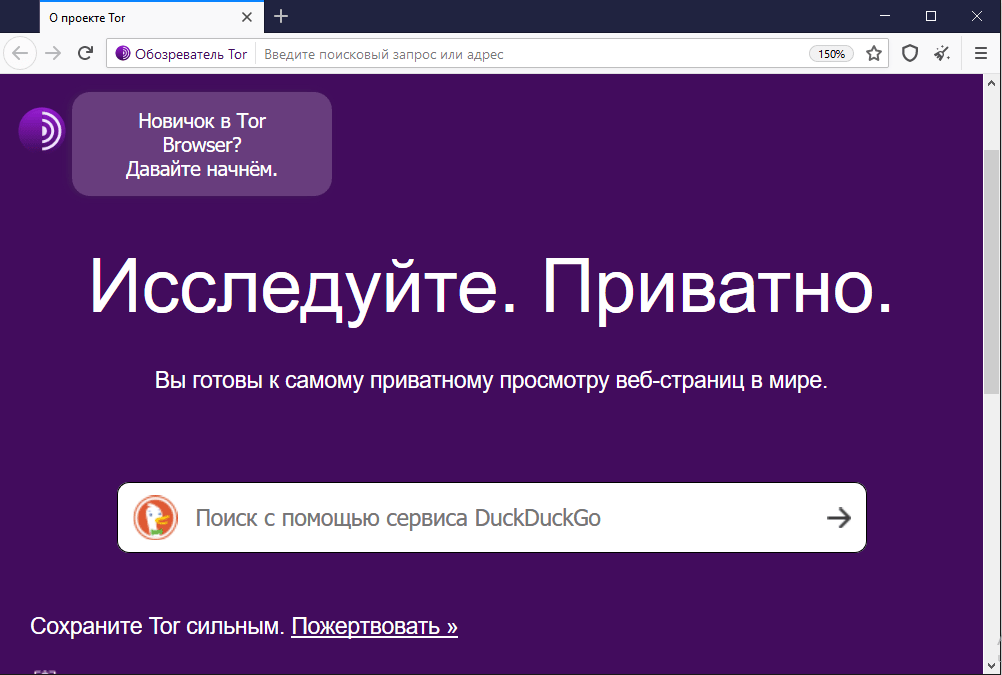
Если коротко: серфинг сети происходит через собственный браузер Tor, где трафик пересылается через несколько узлов, выбранных случайным образом. Это обеспечивает максимальную анонимность, но только при правильных настройках Тор-браузера и соответствующего поведения в сети. Неосторожных пользователей легко вычисляют, так как они зачастую совершают очень наивные ошибки — например, авторизуются в своих аккаунтах в соцсетях. Да, промежуточные узлы усложняют прослеживание трафика, но абсолютно неуязвимых систем, к сожалению, не существует.
Достоинства Тор:
- Полная анонимность: не сохраняется история просмотров и cookie, блокируются следящие трекеры, не собирается информация об устройстве и браузере.
- Децентрализация — выходные узлы разбросаны по всему миру, их сеть крайне сложно заблокировать.
Недостатки:
- Низкая скорость соединения из-за особенностей технологии передачи трафика.
- Проблемы со скачиванием файлов.
- Невозможность использования JavaScript-элементов. При их включении нарушается анонимность пользователя.
- Вы не знаете, что происходит с вашим трафиком во время пересылки и не можете его контролировать.
В случае с Tor есть ещё одна опасность. Если вы становитесь участником проекта, то предоставляете свой компьютер и IP-адрес в качестве выходного узла другим пользователям. Это значит, что если кто-то совершит противоправные действия через сеть Tor, а последней точкой пересылки трафика будет ваш адрес, то товарищ майор в первую очередь придет к вам. Поэтому гораздо безопаснее для смены IP-адреса использовать сервисы типа VPN или прокси.
Источник: compconfig.ru
Программы для смены ip адреса
Чтобы сменить ip адрес своего компьютера, необязательно использовать специальный софт. Можно просто скачать список прокси-серверов, выбрать любой из них и вставить в настройки браузера. Однако, те, кто сталкивался с этим процессом знают, насколько трудоемким может оказаться этот процесс. В основном это связано с тем, что прокси-сервера часто «отмирают» (перестают работать). И процесс приходится повторять заново.
Поэтому для автоматизации подобных процедур, и других, более продвинутых функций по смене и скрытию ip адреса, есть ряд программ, которые позволяют автоматизировать поиск, выборку и настройку браузера для использования прокси-серверов, или используют собственные технологии для скрытия вашего ip адреса, и анонимного серфинга интернета.

Программа для поиска и замены ip адресов скачать.
-
Условно-бесплатно
3,66 из 5, оценок — 180

Программа для скрытия и смены ip адреса с дополнительными функциями защиты скачать.
3,85 из 5, оценок — 149

Программа для конфиденциальности и безопасности интернет соедининия скачать.
Источник: vsofte.biz
Программы для смены IP-адреса компьютера
Многие пользователи интернета сталкиваются с необходимостью смены IP-адреса компьютера. Причин тому может быть множество — желание анонимно посещать сайты или пользоваться разнообразными сетевыми сервисами, обход блокировки со стороны интернет-провайдера и т.д. В любом случае для смены IP-адреса удобней всего использовать VPN-сети, для подключения к которым потребуется специальный софт — VPN-клиент.
Зачем нужны VPN-клиенты?
Для начала необходимо понимать, что вообще такое VPN. Данная аббревиатура расшифровывается как «Virtual Personal Network» или по-русски — «виртуальная частная сеть». Виртуальной сеть зовется потому, что работает она поверх (через) интернет.
Участники этой сети — обычные пользовательские компьютеры или мобильные устройства, которые могут находиться в любой точке планеты. Все участники сети подключаются к одному VPN-серверу (на самом деле их множество, но сейчас не об этом). Тот, в свою очередь, является своеобразным «сетевым посредником» или «ретранслятором». Всю эту систему проще понять на примере ее функционирования:
- Допустим, пользователь, подключенный к VPN-сети при помощи VPN-клиента, набирает в браузере адрес какого-нибудь сайта.
- В обычной ситуации браузер отправляет запрос на открытие сайта на сервер интернет-провайдера, однако с функционирующим VPN-клиентом он обращается к VPN-серверу.
- VPN-сервер принимает этот запрос, а затем (как бы) сам «заходит» на сайт.
- Но на самом VPN-сервере сайт, конечно же, не открывается. Тот просто принимает трафик с сетевого ресурса, обрабатывает его, а затем пересылает на пользовательский компьютер.
- Таким образом, на сайте регистрируется не пользовательский IP-адрес, а IP-адрес VPN-сервера, через который осуществлялась «ретрансляция» сетевого трафика. Т.е. если сервер расположен где-нибудь в Португалии, то и сайт будет «думать», что подключение к нему выполнено из Португалии, а не из той страны, в которой проживает пользователь.
Во всей этой схеме VPN-клиент выполняет только одну задачу — обеспечивает соединение пользовательского компьютера с удаленным VPN-сервером. Конечно, у этих программ бывают и другие функции, но все они — вспомогательные.
Теперь перейдем к самим VPN-клиентам.
NordVPN
Платная программа
NordVPN — один из самых развитых VPN-сервисов в мире. Сам сервис и VPN-клиент NordVPN характеризуются следующими качествами и особенностями:
- Более 5000 серверов в разных частях нашей планеты.
- Сквозное шифрование трафика от компьютера до удаленного сервера.
- Встроенный блокировщик подозрительных сайтов.
- Возможность выхода сеть не через один, а два VPN-сервера.
- Наличие функции автоматического разъединения от интернета при потере связи с VPN-сервером.
- Работа с P2P-сетями (т.е. с NordVPN возможно анонимное скачивание файлов в торрент-сетях и подобных им) и другие возможности.
- Наличие VPN-клиента для мобильных устройств и плагинов для браузеров.
Главный минус NordVPN для русскоязычных пользователей — отсутствие перевода интерфейса на русский язык (однако официальный сайт сервиса русифицирован).
Установка NordVPN и подключение к VPN-серверу
После установки и запуска программа попросит ввести регистрационные данные. Создать учетную запись и оформить подписку (с возможностью возврата денег в течение 30 дней) можно в самом приложении:

После авторизации в системе остается один шаг для выхода в интернет через VPN-сеть — достаточно выбрать страну в списке слева (либо кликнуть по одной из иконок в центральной части окна).

Чтобы увидеть, какой IP-адрес был присвоен вашему компьютеру, воспользуйтесь одним из сервисов по определению IP. Например — https://2ip.ru/ .

Режимы работы и дополнительный функционал NordVPN
При необходимости вы также можете воспользоваться одной из функций обеспечения дополнительной анонимности/безопасности:
- P2P — переводит программу в режим работы с торрент и другими P2P-сетями.
- Dedicated IP — включение услуги «Выделенный IP-адрес». Если услуга задействована, каждый раз при подключении к VPN вашему компьютеру будет выдаваться один и тот же IP-адрес, а не разные IP.
- Double VPN — активация функции выхода в сеть через два VPN-сервера.
- Onion Over VPN — при активации функции трафик с компьютера будет проходить целую цепочку серверов. Это делает практически невозможным отслеживание реального IP-адреса, однако может значительно понизить скорость приема/передачи данных.

В настройках программы (вкладка «Settings») можно задействовать/настроить дополнительные опции:
- CyberSec — включение автоматического блокировщика подозрительных сайтов (программа будет отслеживать все сайты, открываемые в браузере, и блокировать их при выявлении угрозы).
- Internet Kill Switch — автовыключение всякого соединения с интернетом при потере связи с VPN-сервером.
- App Kill Switch — если по каким-либо причинам работы программы неожиданно завершится, связь с интернетом также будет прервана.
Тарифные планы NordVPN
На момент написания обзора сервис NordVPN предлагал следующие тарифные планы:
- 1 месяц — 11,95$.
- 1 год — 6,99$/мес.
- 2 года — 3,99$/мес.
- 3 года — 2,99$/мес.
Hotspot Shield
Условно-бесплатная программа
В отличие от NordVPN, программу Hotspot Shield можно использовать бесплатно, но с ограничениями: не более 500 Мб принятого/отправленного трафика в сутки (обнуление трафика происходит раз в 24 часа), невозможность выбора местоположения (подключение исключительно к серверам в США). В остальном Hotspot Shield — довольно удобное и надежное средство обеспечения анонимности и безопасности в сети:
- Тысячи VPN-серверов, разбросанных по всему миру.
- Автоблокировка фишинговых, спамовых и вредоносных сайтов.
- Шифрование трафика от компьютера до VPN-серверов.
- Наличие в клиенте функций обеспечения безопасности.
- Поддержка русского языка.
- Наличие VPN-клиента для мобильных устройств и расширений для браузеров.
Установка и настройка Hotspot Shield
Здесь все также просто, как и в предыдущем случае:
- Установите программу.
- После запуска останется нажать по кнопке включения VPN:

После успешного подключения к серверу в основном окне отобразится следующая картина:

Если Hotspot Shield используется в бесплатном режиме, вы увидите оставшийся трафик. При оплате подписки появится возможность выбора местоположения сервера:

Функции Hotspot Shield

В настройках VPN-клиента Hotspot Shield можно включить/выключить следующие опции:
- Предотвращение утечки IP (включено по умолчанию). Функция блокирует попытки браузера или любой сетевой программы передачу IP-адреса (как и прочих сетевых параметров) компьютера.
- Kill Switch. Аналог функции «Internet Kill Switch», которая автоматически выключает интернет-соединения при потере связи с VPN-сервером.
- Web domain bypass. Функция позволяет добавить в программу сайты и любые IP-адреса, подключение к которым будет осуществляться без использования VPN-сервера (т.е. напрямую).
- Auto-connect. Функция позволяет автоматически активировать соединение с VPN-сервером при подключении к компьютеру к незащищенной (без пароля)/защищенной (с паролем) Wi-Fi или любой другой сети (при активации переключателя «Другие»). Другими словами, вам не придется включать VPN-соединение вручную, программа сама сделает это при подключении к сети.
Тарифные планы Hotspot Shield
Расценки у Hotspot Shield немного выше, чем у NordVPN. На момент написания обзора сервис имел три тарифных плана:
- 11,99 евро при оплате за 1 месяц.
- 10,99 евро в месяц при оплате за год вперед.
- 9,99 евро в месяц при оплате за 2 года вперед.
Windscribe
Условно-бесплатная программа
VPN-сервис Windscribe — еще один хороший вариант для любителей пользоваться VPN-сетями бесплатно. Но, к сожалению, это не бесконечно. Бесплатно VPN-клиент позволит «перегонять» через себя 10 гигабайт трафика в месяц (обнуление лимита — каждые 30 дней). Кроме того, дополнительные 5 гигабайт на месяц можно получить, если оставить пост в Twitter о том, какой Windscribe замечательный. А если пригласить в систему друга, который зарегистрируется и оплатит любой тариф, компания вручит еще 1 гигабайт трафика перманентно.
Система Windscribe обладает и другими особенностями:
- Тысячи серверов, расположенных в 60 странах мира.
- Шифрование трафика.
- Возможность приобретения постоянного IP-адреса.
- Наличие VPN-клиентов для мобильных устройств и плагинов под популярные браузеры.
- Блокирование доступа (в личном кабинете на сайте) с компьютера и мобильных устройств к IP-адресам/доменам и другие.
Установка и настройка Windscribe
При первом запуске программы отобразится следующее окно:

Нажмите «Нет», чтобы зарегистрировать аккаунт. После — нажмите «Да», и авторизуйтесь в системе. Чтобы подключиться к VPN-сети, нажмите самую большую кнопку «ON/OFF» в основном окне программы. Для выбора местоположения раскройте выпадающий список (по умолчанию в нем выбран вариант «Лучшая локация»):

На этом все — VPN включен.
Функции Windscribe
VPN-клиент Windscribe обладает следующим дополнительным функционалом:
- Встроенный брандмауэр (файервол), блокирующий передачу данных с/на компьютер в любом сетевом соединении при отсутствии связи с VPN-серверами.
- Возможность выбора различных режимов подключения к VPN-сети: IKEv2, UDP, TCP, TLS tunneling OpenVPN via Stunnel и OpenVPN via Если доступ к VPN с компьютера заблокирован, всегда можно попробовать выбрать другой режим соединения.
- Наличие функции создания Wi-Fi точки доступа на компьютерах, оснащенных Wi-Fi-адаптером. Все подключаемые к созданной точке доступа беспроводные устройства, также выходят в сеть через VPN.
- Возможность создания виртуального HTTP или SOCK Proxy сервера, к которому можно подключаться с компьютеров и беспроводных устройство в локальной сети (проводной и беспроводной). Все подключаемые к Proxy устройства также выходят в сеть через VPN.

Тарифные планы Windscribe
У сервиса Windscribe имеется (на момент написания обзора) 2 тарифных плана:
- План с помесячной оплатой в 9$.
- Готовой план с оплатой в 4.08$/месяц (в сумме 49$).
Также у Windscribe имеется настраиваемый тарифный план.
Источник: www.softsalad.ru